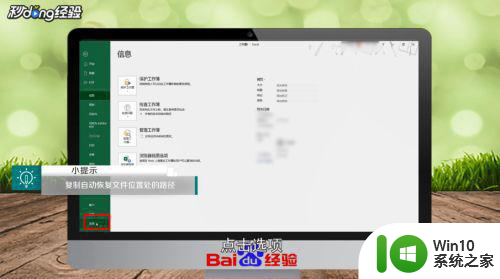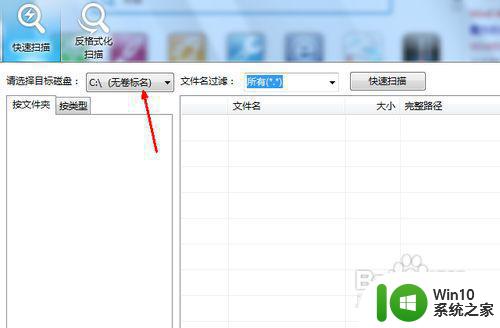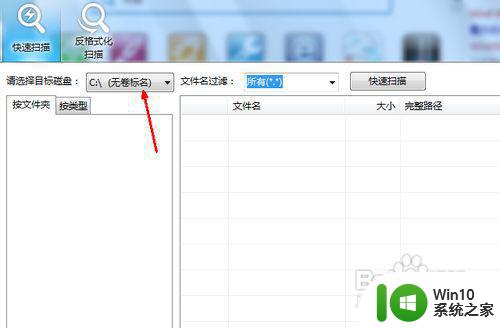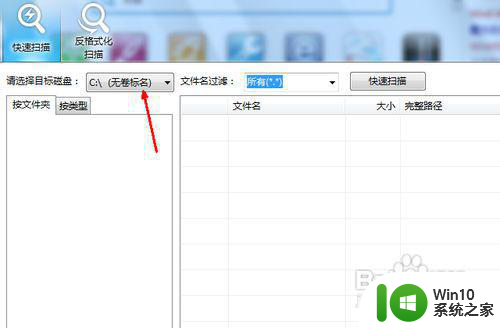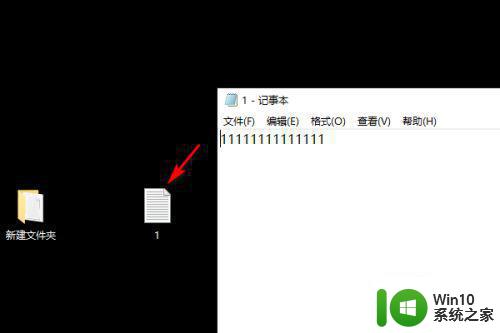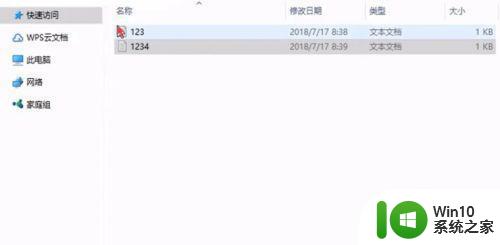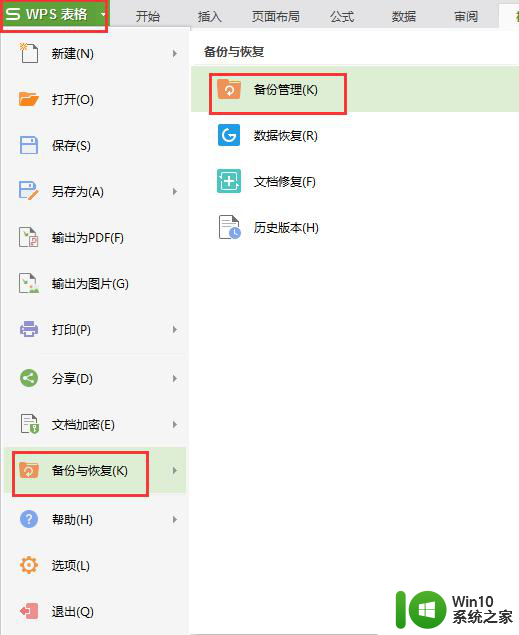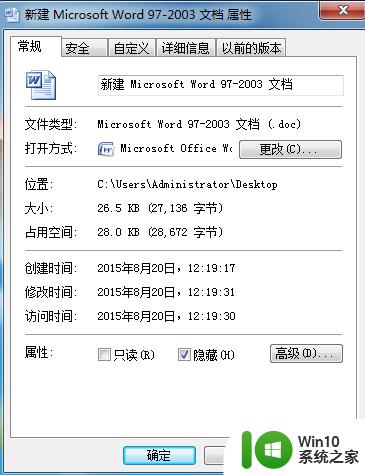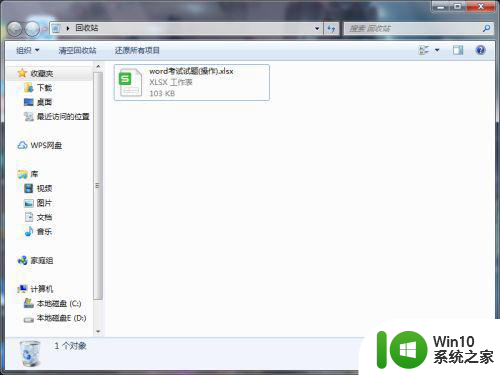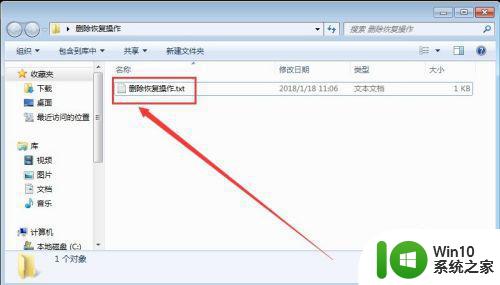同文件名被覆盖怎么恢复 如何恢复被替换的文件
更新时间:2023-04-13 09:47:51作者:jiang
在电脑上,要是有相同的文件在一个文件夹里的话是会被覆盖的,新文件会把旧文件给替换掉,最近就有用户遇到这个问题,想把替换的文件给恢复回来,那么同文件名被覆盖怎么恢复呢,下面小编给大家分享同文件名被覆盖的恢复方法。
解决方法:
1、首先看到桌面有文件名为1的TXT文档,内容里面全部是数字1。
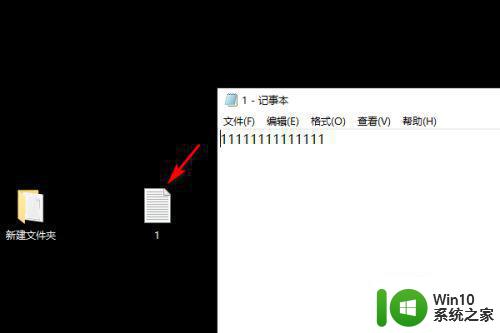
2、在桌面新建文件夹中也有文件名为1的TXT文档,内容里面全部是数字2。
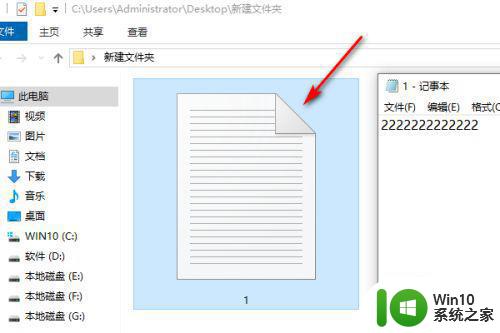
3、将桌面文件名为1的TXT文档复制到桌面新建文件夹中去。
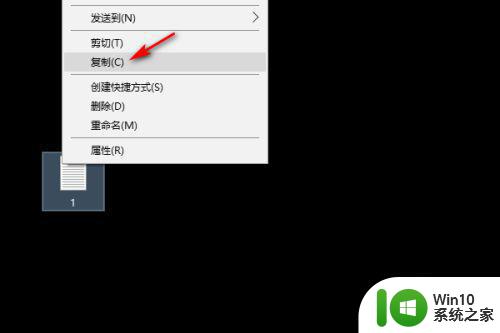
4、出现弹窗,点击替换目标文件。
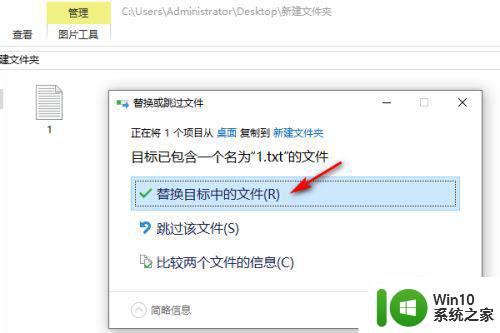
5、可以看到原本桌面新建文件夹里面文件名为1的文档内容已经被桌面文件名为1的文档内容所覆盖。
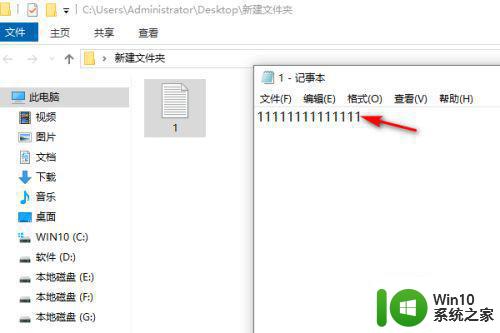
6、鼠标右键点击空白处,选择撤销复制就可以将文件内容恢复了。
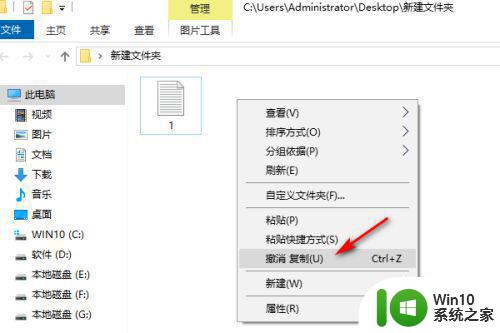
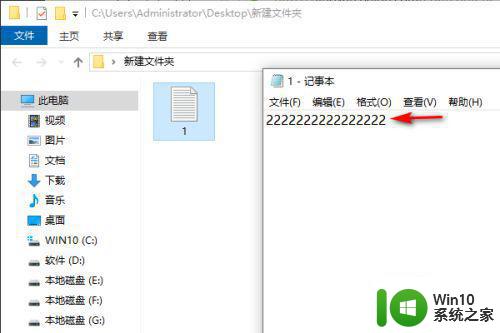
以上就是恢复被替换文件的方法,要把之前替换的文件恢复,可以按上面的方法来进行操作。